Mapgis实验报告

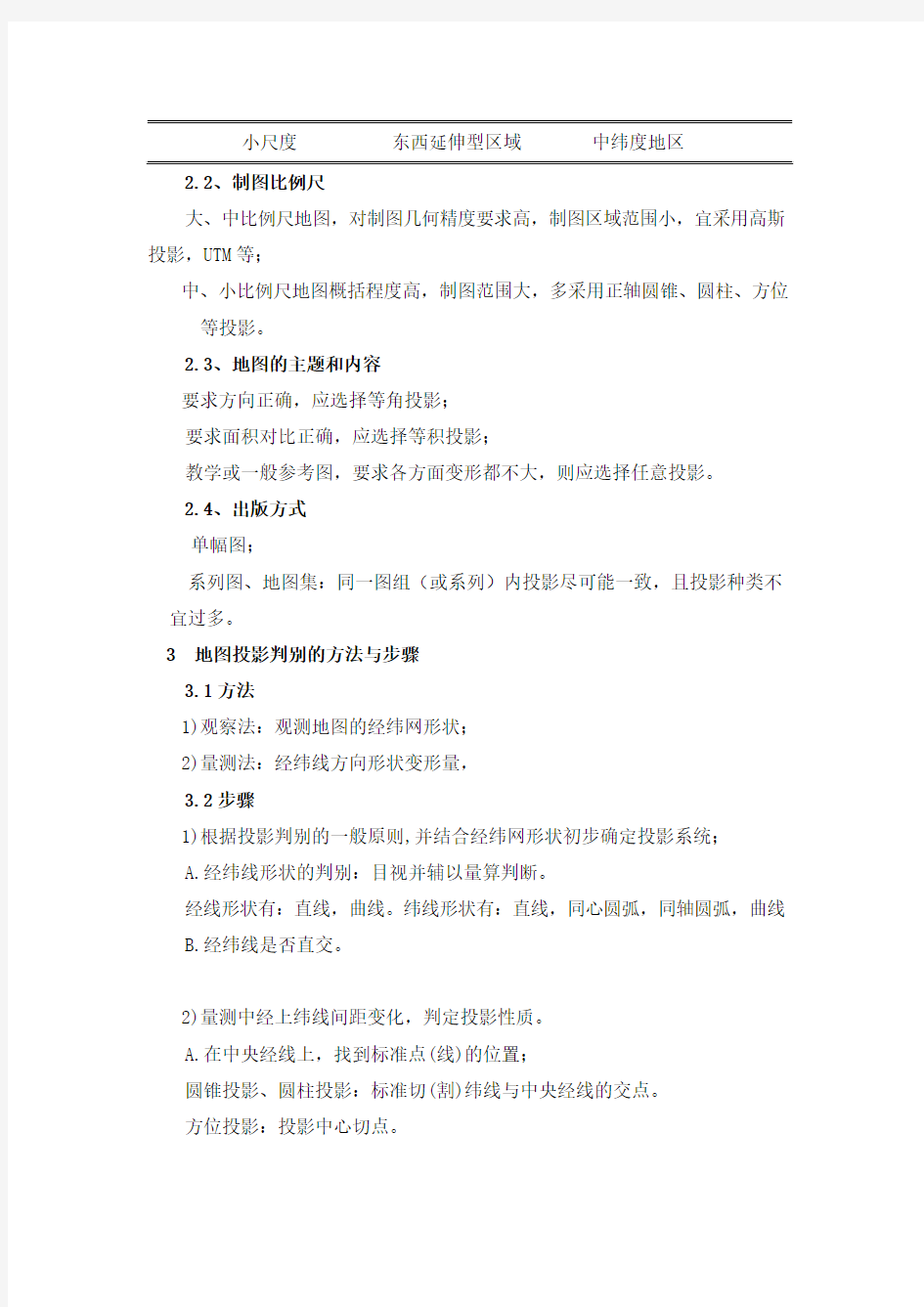
Mapgis实验报告(一)
实验员:胡蝶班级学号:1002601 时间:2012. 4 指导教师: 周青山老师
实验名称:地图投影的制作、判别和变换
实验地点:湖南城市学院实验楼418
实验原理:mapgis、envi软件的基本操作方法
实验材料和条件:
中国地图、世界地图;计算机,铅笔;MAPGIS软件等。
实验目的:
1、巩固学过的地图投影知识;
2、掌握地图投影判别的方法、步骤;
3、为正确使用地图投影奠定理论基础。
实验内容与步骤:
1、地图投影类型回顾
1.1、几何投影
中、小比例尺地图投影:正轴圆锥、圆柱、方位投影;横、斜轴方位投影;
大、中比例尺地图投影:高斯投影、 UTM投影。
1.2、条件投影
等积锥投影;等角锥投影;等距柱投影。
2、投影判别的一般原则
2.1、制图区域的范围、形状和地理位置
区域范围区域形状地理位置
大尺度近似圆形区域两极
中尺度南北延伸型区域赤道附近
小尺度东西延伸型区域中纬度地区
2.2、制图比例尺
大、中比例尺地图,对制图几何精度要求高,制图区域范围小,宜采用高斯投影,UTM等;
中、小比例尺地图概括程度高,制图范围大,多采用正轴圆锥、圆柱、方位等投影。
2.3、地图的主题和内容
要求方向正确,应选择等角投影;
要求面积对比正确,应选择等积投影;
教学或一般参考图,要求各方面变形都不大,则应选择任意投影。
2.4、出版方式
单幅图;
系列图、地图集:同一图组(或系列)内投影尽可能一致,且投影种类不宜过多。
3 地图投影判别的方法与步骤
3.1方法
1)观察法:观测地图的经纬网形状;
2)量测法:经纬线方向形状变形量,
3.2步骤
1)根据投影判别的一般原则,并结合经纬网形状初步确定投影系统;
A.经纬线形状的判别:目视并辅以量算判断。
经线形状有:直线,曲线。纬线形状有:直线,同心圆弧,同轴圆弧,曲线
B.经纬线是否直交。
2)量测中经上纬线间距变化,判定投影性质。
A.在中央经线上,找到标准点(线)的位置;
圆锥投影、圆柱投影:标准切(割)纬线与中央经线的交点。
方位投影:投影中心切点。
B.从标准纬线(或中心切点)起,沿中经判断纬线间隔变化。间隔从中心向外增大,为等角投影。间隔从中心向外减小,为等积投影。间隔从中心向外不变,为等距投影。
实验心得与体会:
经过这次的实验,我个人得到了不少的收获。一方面加深了我对课本理论的认识,另一方面也提高了实验的操作能力,对软件又有了更深一步的学习。在我们实验的过程中我们要培养自己的独立分析问题和解决问题的能力。培养这种能力的前提是自己对每次实验的态度。如果在实验这方便很随便,抱着等老师教你怎么做,拿同学的报告去抄,尽管成绩会很高,但当自己真正使用软件去工作的话,自己就什么都不知道,这是对自己和工作的极度的不负责。所以我们做什么事都要认真、仔细的去对待它。
指导老师签字:
Mapgis实验报告(二)
时间:2012. 4
实验员:鲁栋升、刘英、胡蝶、杨光叶班级:1002601 指导教师: 周青山老师
实验名称:地形图的矢量化和地图综合
实验地点:湖南城市学院实验楼418
实验原理:mapgis、envi软件的基本操作方法
实验材料和条件:
2.5万地形图样图,计算机,mapgis软件
实验目的:
理解并掌握中、小比例尺地形图阅读、编辑方法和步骤。
实验内容与步骤:
1、地形图阅读
1.1、地形图阅读
文字说明----成图时间,单位,资料使用情况等,采用的坐标系、高程系、
基本等高距,地物的表示方法等;
1.2、数学要素的阅读
地形图表示地表各种自然与社会经济要素,包括地形地貌、土质植被、水系、
居民点、交通线、境界县等。
1.3、辅助要素的阅读
1)图名、图号----了解所在区域的地理位置、范围、主题等;
2)图例----地图读图的基本工具,
(1)比例尺:了解地图内容的详细程度与精度;
(2)地图投影:大比例尺地形图---高斯-克吕格投影;
小比例尺地形图---双标准纬线等角园锥投影。
(3)三北方向偏角图的阅读----了解真方位角、磁方位角、坐标方位角间的关系。
1.4、图形要素的阅读
先详细阅读六大要素,然后按区域综合分析
1)地形、地貌的阅读
a.等高线法基本原理
b.山地:山顶(圆山顶、尖山顶、平山顶)、凹地、山脊、山谷、鞍部、坡面形态等;
c.丘陵、台地;
d.平原。
2)水系的阅读
a.河流类型:内流河,外流河;河流性质----季节河,常年流水河,咸水湖,淡水湖;河流上、中、下游各段情况等。
b.湖泊类型、性质等。
c.流域水系类型:树枝状、格子状、平行状、辐射状、扇状、网状、瓣状,乱流状。
3)土质、植被的阅读
a.土质:沼泽、沙地、盐碱地、残丘地、、龟裂地、光板地等;
b.植被:
林地类型:森林、幼林、矮林、疏林、灌木林等
其它植被:芦苇、草地等。
4)居民地阅读
a.居民地类型:城镇、乡村二大类。
b.居民地结构:
居民地外部轮廓、居民地内部结构、居民地行政等级等。
5)交通网的阅读
a.陆地交通:铁路、公路、大车路、乡村路、小路等;
b.水上交通;
c.空中交通。
6)境界线的阅读
标明地图上各级行政区划单元或自然区划单元范围归属的分界线。
a.政治区划界----国界、大区界;
b.行政区划界----省界、地区界(自治州市界)、县(市、镇、区)界
c.自然区划界;
d.特殊区域界——保护区、禁区等。
2、地形图的矢量化
根据已有地形图底图以及数字化测图原理,在cass软件里对纠正好的地形图进行矢量化,并生成添加地形图辅助要素,加载地形图公里网。
3、地图综合
1)依教学提供的1:1000地形图,或者矢量化得到的1:1万地形,在cass 或mapgis软件里,根据地图综合基本原理,利用选取和综合两种方法编
绘1:5万地形图,并将地图坐标系变成高斯平面直角坐标系。
2) 写出地图负载量的计算公式,计算地图的面积负载量和数值负载量。
实验心得与体会:
在做实验中收获知识的同时,还收获了阅历,收获了成熟。在此过程中,我们通过查找大量资料,请教老师,以及不懈的努力。不仅培养了独立思考、动手操作的能力,在各种其他能力上也都有了相应的提高。更重要的是,在实验课上,我们学会了很多学习的方法。而这是日后最实用的,真的是受益匪浅。要面对社会的挑战,只有不断的学习、实践,再学习、再实践,这样我们才能使自己在社会上站住脚。
指导老师签字:
Mapgis实验报告(三)
时间:2012. 4
实验员:鲁栋升、刘英、胡蝶、杨光叶班级:1002601 指导教师: 周青山老师
实验名称:专题地图设计与编制
实验地点:湖南城市学院实验楼418
实验原理:mapinfo、cass软件的基本操作方法
实验材料和条件:
中国2000年各直辖市、省(区)人口(能源、灾害、GDP等)统计数据,中国政区地图;计算机,MAPinfo、cass软件,其专题他统计资料。
实验目的:
1、理解并能区分分级和分区统计图法的差异;
2、基于统计数据特征选择正确的方法制图。
实验内容与步骤:
1、分级统计图法
按照各区划单位的统计资料,根据现象的相对指标(密度、强度或发展水平)
划分等级,依照级别的高低,在地图上,分区填绘深浅不同的颜色或疏密不同的
景线,以表示各区划单位间数量上的差异的一种表示法。
1)分级原则和方法
根据地图用途,事物分布特点和数量指标决定,一般以5-10级为宜。方法
有等差分级(如0-10,10-20,20-30,……)、等比分级(如-100,100-200,200-400,
400-800,……)、任意分级(如0-10,10-25,25-50,50-100……)等。
分级不宜过多,过多会使图面复杂,颜色深浅差别不明显,缺乏表现力,但
也不宜太少。
2)表示方法
按照分级,用晕线或颜色的表示。分级统计图法宜于表示相对数量指标,且区划单位愈小愈好,愈小可使分级比值图的反映的现象愈近于实际。一般用于表示人口密度(人口数/单位面积),耕地占全区大地百分比等。
2、分区统计图法
把制图区域分成若干个区划单位(一般以行政区为单位),根据各区划单位的统计资料制成不同的统计图表绘在相应的区划单位内,以表示现象的总和及其动态变化的方法称为分区统计图法。
表示方法:利用图形符号的大小与个数来表示现象的数量差异,并可在图形内划分几个部分表示其内部结构,同时还可通过不同时相图形对比反映一定时期内现象的发展动态。一般多用来表示制图区域单元之间绝对数量差异。
3、实习步骤
1)根据制图目的及统计数据特征,选择合适的表示方法。选择分级统计图法,编制中国人口密度分布图:
根据所给的统计资料,先计算每个直辖市、省(区)人口密度。分析全国人口密度数据统计特征,选择合适的数据分级方法,要求分出8个等级。然后选择不同密度晕线或深浅不同颜色表示各密度人口分布。
中国人口数量统计分布图:选择分区统计图法。根据所给的统计资料,分析全国各直辖市、省(区)人口数量分布统计特征,按要求分为8个等级。选择分级绝对比例统计图反映各制图单元人口数量分布状况。
地图整饰:包括图名、图框、图例、制图资料截止日期、制图人、制图日期等。
(1)打开china表,窗口/新建统计窗口,出现“新统计图窗口”对话框(2)新统计图窗口操作:在“统计图表”下拉框中选择表名(china);在“使用列”下拉框中选择“Total-pop-1990”字段;在“用列表标注”下拉框中选择“Chinese-char-Name”:确定,出现默认统计表;
(3)对统计表进行调整:在“统计图”菜单中选择“统计图类型”,出现“统计图类型”对话框操作:
①在“统计图标题”的文本框内输入“中国1990年人口统计”,并点击右侧的按钮,设置字体与字号;
②在“统计图类型”中选择直方图;
③在“选项”中取消“旋转”,选择“显示三维”,点击确定,统计图类型调整完毕。
(4)进行标注轴与数量轴的设置
(5)修改字体与字号,加入制作人;
统计图制作完成,保存为工作空间文件,另存为窗口图像文件。
实验心得与体会:
通过这次试验的完成,让我更加的明白清楚的知道了mapgis、cass的一些基本的运用和一些情况的处理,让我更加的熟悉软件的过程,能够让我更加熟练的去操作这些运用软件。在学习的过程中遇到了许多的问题,通过向老师和同学的请教,让问题得到了很好的解决,同时也成功的完成了这次实验和实验报告的总结,谢谢老师和同学对我们的耐心的指导。
指导老师签字:
Mapgis实验报告(四)
实验员:胡蝶班级学号:1002601 时间:2012. 4 指导教师: 周青山老师
实验名称:遥感图判读与遥感制图
实验地点:湖南城市学院实验楼418
实验原理:mapgis、envi软件的基本操作方法
实验材料和条件:
益阳市遥感影像地图、益阳市规划图,控制点坐标,郴州市遥感影像地图,郴州市矿区线划图、郴州市矿区地形图,计算机,envi 4.5软件,其专题他统计资料。
实验目的与要求:
1)初步了解目前主流的遥感图象处理软件ENVI 4.5的主要功能模块,在此基础上,掌握视窗操作模块的功能和操作技能,为遥感图像的几何校正等后续实习奠定基础。
2)通过实验操作,掌握遥感图像几何校正的基本方法和步骤,深刻理解遥感图像几何校正的意义。
3)通过上机操作,了解图像增强、图像裁剪,图象融合处理的过程和方法,加深对图象预处理的理解。
4)通过上机操作,初步掌握遥感信息复合的方法,深入理解遥感信息复合在信息解译中的意义。
5)进一步理解计算机图像分类的基本原理以及监督分类的过程,达到能熟练地对遥感图像进行监督分类的目的,同时深刻理解监督分类与非监督分类的区别。
实验内容与步骤:
1)数据格式转化,准备下载的遥感图片jpg格式文件,打开mapgis软件,进入“图像处理”子系统的“图像分析”界面,打开“文件”菜单,在下拉菜单中选择“数据输入”,打开如图所示对话框,选择“转换数据类型”,在此选jpg格式,单击“添加文件”选择要转化的文件,回车,单击“转化”,即成功将图片文件转到,通用格式msi格式文件,再在“图像分析”界面的文件下拉菜单选“数据输出”,在对话框中“数据转换类型”中选tiff格式,将前面得到的msi文件转到tiff;
2) 打开envi软件,在菜单下拉选项中选择打开影像文件(open image file),找到刚才转化好的tiff文件,打开,在弹出的Avilable bands list对话框中选择“RGB Color”选项,再在上面的影像文件的选择不同的波段进行三原色波段匹配,单击“loadRGB”,察看不同波段组合和不同顺序组合影像显示颜色变化。选择“Gray Scale”,选定影像一个波段,单击“NO display”,选“new display”,打开单波段影像,对比两副影像。
3)影像的几何纠正
第一步:显示图像文件(Display Image Files)
首先,在ERDAS图标面板中点击Viewer图表两次,打开两个视窗
(Viewer1/Viewer2),并将两个视窗平铺放置,操作过程如下:ERDAS图表面板菜单条:Session→Title Viewers
然后,在Viewer1中打开需要校正的Lantsat图像:tmAtlanta,img
在Viewer2中打开作为地理参考的校正过的SPOT图像:panAtlanta,img 第二步:启动几何校正模块(Geometric Correction Tool)
Viewer1菜单条:Raster→ Geometric Correction
→打开Set Geometric Model对话框(2)
→选择多项式几何校正模型:Polynomial→OK
→同时打开Geo Correction Tools对话框(3)和Polynomial Model Properties对话框(4)。
在Polynomial Model Properties对话框中,定义多项式模型参数以及投影参数:
→定义多项式次方(Polynomial Order)
→定义投影参数:(PROJECTION)
→Apply→Close
→打开GCP Tool Referense Setup 对话框(5)
第三步:启动控制点工具(Start GCP Tools)
首先,在GCP Tool Referense Setup对话框中选择采点模式:
→选择视窗采点模式:Existing Viewer→OK
→打开Viewer Selection Instructions指示器→在显示作为地理参考图像panAtlanta,img的Viewer2中点击左键
→打开reference Map Information 提示框;→OK
→此时,整个屏幕将自动变化为如图7所示的状态,表明控制点工具被启动,进入控制点采点状态。
第四步:采集地面控制点(Ground Control Point)
GCP的具体采集过程:在图像几何校正过程中,采集控制点是一项非常重要和繁重的工作,具体过程如下:
1、在GCP工具对话框中,点击Select GCP图表,进入GCP选择状态;
2、在GCP数据表中,将输入GCP的颜色设置为比较明显的黄色。
3、在Viewer1中移动关联方框位置,寻找明显的地物特征点,作为输入GCP。
4、在GCP工具对话框中,点击Create GCP图标,并在Viewer3中点击左键定点,GCP数据表将记录一个输入GCP,包括其编号、标识码、X坐标和Y坐标。
5、在GCP对话框中,点击Select GCP图标,重新进入GCP选择状态。
6、在GCP数据表中,将参考GCP的颜色设置为比较明显的红色,
7、在Viewer2中,移动关联方框位置,寻找对应的地物特征点,作为参考GCP。
8、在GCP工具对话框中,点击Create GCP图标,并在Viewer4中点击左肩顶巅,系统将自动将参考点的坐标(X、Y)显示在GCP数据表中。
9、在GCP对话框中,点击SelectGCP图标,重新进入GCP选择状态,并将光标移回到Viewer1中,准备采集另一个输入控制点。
10、不断重复1-9,采集若干控制点GCP,直到满足所选定的几何模型为止,尔后,没采集一个InputGCP,系统就自动产生一个Ref. GCP,通过移动Ref. GCP 可以优化校正模型。
第五步:采集地面检查点(Ground Check Point)
以上采集的 GCP的类型均为控制点,用于控制计算,建立转换模型及多项式方程,。下面所要采集的GCP类型是检查点。
第六步:计算转换模型(Compute Transformation)
在控制点采集过程中,一般是设置为自动转换计算模型。所以随着控制点采集过程的完成,转换模型就自动计算生成。
在Geo-Correction Tools对话框中,点击Display Model Properties 图表,可以查阅模型。
第七步:图像重采样(Resample the Image)
重采样过程就是依据未校正图像的像元值,计算生成一幅校正图像的过程。原图像中所有删格数据层都要进行重采样。
ERDAS IMAGE 提供了三种最常用的重采样方法。
图像重采样的过程:
首先,在Geo-Correction Tools对话框中选择Image Resample 图标。
然后,在Image Resample对话框中,定义重采样参数;
→输出图像文件明(OutputFile):rectify.img →选择重采样方法(Resample Method):Nearest Neighbor→定义输出图像范围:→定义输出像元的大小:→设置输出统计中忽略零值:→定义重新计算输出缺省值:
第八步:保存几何校正模式(Save rectification Model)
在Geo-Correction Tools对话框中点击Exit按钮,退出几何校正过程,按照系统提示,选择保存图像几何校正模式,并定义模式文件,以便下一次直接利用。
第九步:检验校正结果(Verify rectification Result)
基本方法:同时在两个视窗中打开两幅图像,一幅是矫正以后的图像,一幅是当时的参考图像,通过视窗地理连接功能,及查询光标功能进行目视定性检验。4)影像的增强
直方图均衡化(Histogram Equalization):直方图均衡化实质上是对图像进行非线性拉伸,重新分配图像像元值,是一定灰度范围内的像元数量大致相同。这样,原来直方图中间的峰顶部分对比度得到增强,而两侧的谷底部分对比
度降低,输出图像的直方图是一较平的分段直方图。注意:认真对比直方图均衡化前后的图像差别,仔细观察直方图均衡化的效果。
成分、主成分变换:主变换段数据压缩到完全独立的较少的几个波段上,使图像数据更易于解译。ERDAS IMAGE提供的主成分变换功能最多等对256个波段的图象进行转换压缩。ERDAS 图标面板菜单条:Main →Image Interporeter→ Spectral Enhancement →Principial Comp →Pincipal Components对话框。
色彩变换(RGB to IHS):色彩变换是将遥感图像从红(R)、绿(G)、兰(B)三种颜色组成的色彩空间转换到以亮度(I)、色度(H)、饱和度(S)作为定位参数的色彩空间,以便使图像的颜色与人眼看到得更接近。其中,亮度表示整个图象的明亮程度,取值范围是0-1;色度代表像元的颜色,取值范围为
0-360;饱和度代表颜色的纯度,取值范围是0-1。(Principal Component Analysis)是一种常用的数据压缩方法,它可以将具有相关性的多波
5) 影像的分类
第一步:调出非监督分类对话框
指导学生掌握两种方法。
方法一:DATA PRETATION→UNSUPERVISED CLASSIFICATION.
方法二:Classifier图标→classification→unsupervised classification
第二步:进行监督分类
调出:unsupervised classification对话框(图6-1),逐项填写。
注意问题:实际工作中常将分类数目取为最终分类数目的两倍;收敛域值是指两次分类结果相比保持不变的像原所占最大百分比。
实验心得与体会:
本次的上机实验课,我学会了怎样进行数据格式的转化、影像的几何纠正、GCP的具体采集过程、计算转换模型、图像重采样还有影像的增强,这些在我们的实际生活是非常重要的,也是我们对图像处理的基础要求。
通过对mapgis、envi软件的学习,要学好它就要强迫自己做几个综合实例,详细地进行图形的绘制,使自己可以从全局的角度掌握整个绘图过程。常见问题要弄懂,容易混淆的命令,要注意使自己弄清它们之间的区别。当自己遇到疑难时一定要先去自己慢慢摸索,最后实在不知道再去请教他人。
指导老师签字:
MAPGIS综合实验报告
MAPGIS综合报告 目录 一、实验目的 (02) 二、实验过程 1.MapGIS 栅格图像配准 (03) 2. 图像二值化 (05) 3. MapGIS 矢量化 (06) 4. 图形编辑 (11) 5. 属性编辑 (19) 6. 图文互查 (21) 7. 对说获得的数据进行利用和分析 (24) 8. 自定义制图符号 (31) 9. 输出不同比例尺地图 (35) 三、实验总结 (41)
MAPGIS实验综合报告 一、实验目的。 MAPGIS是通用的工具型地理信息系统软件,具有强大的空间数据的图形显示、各类地图制图的制作功能,作为个来数学信息的可视化转换工具,可以讲数字形式的地理信息以直观的图形形式在屏幕上显示,能自动进行线段跟踪、结点平差、线段接点裁剪与延伸,多边形拓扑结构的自动生成,还可以消除图幅之间元的街边误差,为地学信息的综合分析提供了一个理想的桌面式地理信息系统。所以,在将图矢量化时应用MAPGIS软件是十分便捷的,同时综合了此软件的基础操作和方法,能培养我们的自出探究能力和中和分析能力。对于我们来说这是我们以后能熟练运用MAPGIS的开始,路还很长,我们需要不断的摸索、不断的钻研才能完全掌握它。下面针对这一次的实验成果中来谈一谈如何运用MAPGIS。 二、实验过程。 1.MapGIS 栅格图像配准 1.1装载图像 1.1.1准备工作 使用纸质地图,在扫描仪中扫描为图像 1.1.2打开MAPGIS“图像处理”——“图像分析”如图1.1.2-1所示 如图1.1.2-1 1.1.3在点击图像分析模块的菜单“文件”-> “数据输入”,将其他栅格图像(mpg,jpg ,tif 等)转换为MapGIS 的栅格图像格式(.msi ),选转
Mapgis实验报告
地图屏幕数字化 巨鹿整饰 一、实习目的 掌握栅格图像配准、图像格式转换、图例板建立、属性结构建立及地图屏幕数字化的方法和步骤。 二、实习内容 利用给定的土地利用遥感影像图(文件名巨鹿整饰.JPG),转换为MapGIS 的Msi格式,配准并通过鼠标手工跟踪显示在屏幕上的栅格图象来创建矢量地图对象。 三、实习要求 地图屏幕数字化按层进行,地图要素分层及文件名如下: 1.线状地物(线状要素,文件名XZDW) 2.地类界限(线状要素,文件名DLJX) 3.行政界限(线状要素,文件名XZJX) 4.地物注记(点状要素,文件名DWZJ) 5.地类图斑(面状要素,文件名DLTB) 四、实习步骤 1.格式转换 MAPGIS所支持的是MSI影像格式,因此在数字化之前必须将其他格式的数据转换为MSI影像格式。这步工作是在MAPGIS的图像分析模块中进行的。在图像分析模块窗口中,打开文件菜单,鼠标单击数据输入子菜单,在出现的文件转换窗口中添加要转换的图像文件,并在转换数据类型栏中选择JPG文件,点击文件转换命令,图像被转换为MSI格式。 图1 2.影像校正 该操作在图像处理模块中完成。图像配准是进行适量化前非常重要的一个步骤,MapGIS的图像配准是在图像处理的镶嵌配准模块中进行的。 2.1输入控制点
在图像配准对话框的图像上选择一点(经纬线交点)并单击鼠标,按下空格键,然后在弹出的编辑控制点对话框中键入该点对应的实际坐标值(经纬度)(如图所示)。每个控制点有一个标号,指示控制点的名称,如“P t1”等。一般输入4个控制点,但应当注意其中任意三个控制点不能在一条直线上。 图2 图3
mapgis地图矢量化实验报告心得体会
mapgis地图矢量化实验报告心得体会 篇一:MAPGIS综合实验报告 MAPGIS综合报告 目录 一、实验目的 (02) 二、实验过程 栅格图像配准 (03) 2.图像二值化 (05) 矢量化 (06) 4.图形编辑 (11) 5.属性编辑 (19) 6.图文互查 (21) 7.对说获得的数据进行利用和分析 (24) 8.自定义制图符号 (31) 9.输出不同比例尺地图 (35) 三、实验总结 (41) MAPGIS实验综合报告 一、实验目的。 MAPGIS是通用的工具型地理信息系统软件,具有强大的空间数据的图形显示、各类地图制图的制作功能,作为个来
数学信息的可视化转换工具,可以讲数字形式的地理信息以直观的图形形式在屏幕上显示,能自动进行线段跟踪、结点平差、线段接点裁剪与延伸,多边形拓扑结构的自动生成,还可以消除图幅之间元的街边误差,为地学信息的综合分析提供了一个理想的桌面式地理信息系统。所以,在将图矢量化时应用MAPGIS软件是十分便捷的,同时综合了此软件的基础操作和方法,能培养我们的自出探究能力和中和分析能力。对于我们来说这是我们以后能熟练运用MAPGIS的开始,路还很长,我们需要不断的摸索、不断的钻研才能完全掌握它。下面针对这一次的实验成果中来谈一谈如何运用MAPGIS。 二、实验过程。 栅格图像配准 装载图像 准备工作 使用纸质地图,在扫描仪中扫描为图像 打开MAPGIS“图像处理”——“图像分析”如图所示 如图 在点击图像分析模块的菜单“文件” -> “数据输入”,将其他栅 格图像(mpg,jpg ,tif 等)转换为MapGIS 的栅格图像格式( .msi ),选转换数据类型,点击“添加文
电子地图的制作实验报告
实验一:地理底图基础数据准备 一.实验目的及要求: 1.学习使用Google Earth选择目标地区图形进行矢量化; 3.进一步掌握在arcview、ARCMAP或mapinfo下进行地图配准,数字化,属性编辑等; 4.通过本次实习,使大家掌握用Google Earth进行矢量化,ARCMAP 进行属性编辑等为后期的电子地图设计提供图形数据。 二.实验材料及软件 Google Earth4.2 、getScreen、ArcMap 三.实验步骤: (一)数据准备 1、启动GoogleEarth,在GoogleEarth上定位到自己家乡所在地市州的影像图。 2、在区域内添加地标4-6个(不含四个角点),要求地标在所在区域内分布均匀。记录下地标的地理坐标。也可以导出为kml文件。 3、启动getSrceen,用GetScreen获取家乡的影像。具体方法参见《用GEtScreen与GoogleEarth获取影像的方法.docx》将得到jpg 影像和.map文件(记录四个角点的地理坐标) (二)影像校正 MapInfo配准步骤如下(也可以用mapgis、arcmap、arcview等软件实现配准)用于配准的控制点是影像的四个角点,和(一)2中添加的地
标点。坐标分别见.map文件和.kml文件。均可用记事本打开。1。mapinfo影像校正(配准)步骤 1)打开栅格地图。 文件->打开,选择栅格文件类型。 打开刚才下载的jpg图片。弹出对话框。 选择“配准(Projection)”。出现图像配准对话框。 2)、坐标配准。 点击“+”或“-”号可以缩放对话框中央的地图。
MapGIS实验报告
目录 遥感技术应用实验报告(四) (1) 一、实验目的 (1) (一)图像校正实验目的 (1) (二)属性数据录入实验目的 (1) (三)图像矢量化及拓扑处理实验目的 (1) 二、实验基本原理 (1) (一)图像校正实验基本原理 (1) (二)属性数据录入实验基本原理 (1) (三)图像矢量化及拓扑处理实验基本原理 (1) 三、实验基本要求 (1) (一)图像校正实验基本要求 (1) (二)属性数据录入实验基本要求 (2) (三)图像矢量化及拓扑处理实验基本要求 (2) 四、实验设备及器材配置 (2) 五、实验内容与方法 (2) (一)图像校正 (3) (二)属性数据录入 (8) (三)图像矢量化及拓扑处理 (16) 六、实验体会 (24)
遥感技术应用实验报告(四) 图像校正、属性数据录入、图像矢量化及拓扑处理 一、实验目的 (一)图像校正实验目的 了解 MAPGIS 土地利用数据建库对数据的基本要求,掌握图像校正。 (二)属性数据录入实验目的 学会属性数据录入的基本步骤,掌握建立土地利用工程的基本步骤。可以准确快速的出图出表。 (三)图像矢量化及拓扑处理实验目的 掌握分层矢量化,地图入库、接边的基本方法。掌握拓扑错误检查、错误修改、拓扑成区的基本方法。 二、实验基本原理 (一)图像校正实验基本原理 利用Mapgis6.7软件将在标准外的图像校正到正确的位置。 (二)属性数据录入实验基本原理 利用Mapgis6.7软件将地类图斑、行政区、行政界线导入到新创建的MAPGIS 土地利用数据库管理系统中。 (三)图像矢量化及拓扑处理实验基本原理 利用Mapgis6.7软件将之前校正进行矢量化、拓扑处理。 三、实验基本要求 (一)图像校正实验基本要求 将影像数据J51G060023.jpg进行图像校正。
中国地质大学mapgis实验报告
------------------- 啦磊吻吋 ................ -------------------- 计算机地质应用软件 MapGIS 软件实验报告 、实验目的 1?了解MapGIS 软件结构; 2熟悉MapGIS 配置以及操作方法; 3掌握MapGIS 基本的数据编辑以及地图制图功能。 、实验环境 1. 操作系统:Win dows 7 2. GIS 软件平台:MapGIS 6.7 三、实验任务 1.配置MapGIS 软件环境; 在主菜单界面点击设置键,对工作目录进行设置。 2建立新的MapGIS 工程; 点击图形处理,输入编辑,在弹出的每个对话框中根据需要进行设置, 冒戌PG 也孤豈4 !■■■ MAFGES6 7 羊 加\倔口閱他J3LEB 刖测源M 型 海肌- srF 孕號直口录:丨 声尸财冃昱 工低目就1丨 | 茹丫诂测 in 依次单击"确
定”按钮,新建一个工程。
II 从文件导入 ?? 伪定| 瑕消| 览图參隸基建内容 坐标系:用户自定义坐标系 拽影类型:0:地理坐标系 单往:薑米 比例尺0?血 图呀竟度:0 000 冒临离度:| oono c(\\S n(\
------------------- # 磊 Sr# --------- -------------- 3?实现点、线、区数据的新建、保存和打开; 在左侧空白区域,点击右键,依次新建点、线、面文件。保存点、线、面文件点击 右键进行保存。 %* 3" IS k ?; Ftw r?r*'K L[T*? Hf 石审 1M -山=-*占* £fy* O*W Wfl UUu [□ 6 G ; U H t -怦击与I d F T
土地信息系统实验报告
土地信息系统的MAPGIS实验报告 系别:地科系班级:09级土管1班姓名:丰贺男学号:03309141 一、实验目的与要求: 1、掌握 MAPGIS 6.6 系统参数设置。 2、掌握输入编辑系统的各窗口操作。 3、了解文件的编辑、处理方法。 4、了解输入编辑系统的菜单项和工具栏 5、掌握MAPGIS工程文件、点、线、面文件创建及保存方法。 二、实验步骤与内容 1、将实验数据复制,粘贴至各自文件夹内。 2、启动MAPGIS主程序。在主菜单界面中,点击系统参数按钮,在弹出的对话框中,设置工作目录。 3、创建文件:执行命令:图形处理输入编辑新建工程确定不生成可编辑项确定 4、在输入编辑子系统界面在右侧窗口中点击鼠标右键,新建地理要素对应的线文件,新建一个文件“线.wl” 5、选择矢量化装入光栅文件,装入备好的文件“中国行政区划图”。 6、根据地图进行简单的线数据输入。 7、项目文件添加:在输入编辑系统界面右窗口中右击鼠标在弹出的快捷菜单中选择“添加项目”命令将所给的素材文件“线.wl”添加到工程文件中。 8、保存工程文件及项目文件: 选定要保存的项目文件,单击鼠标右键在弹出的快捷菜单中选择“保存项目”对项目文件进行保存。在右窗口空白处右击鼠标右键“保存工程”,将工程文件保存到指定的文件夹。 9、保存工程文件后在弹出的对话框中修改文件名。即可对所做的文件进行 保存。 三、实验中的心得体会 1、应用该软件进行成区前都要进行对线的封闭进行检查往往都会发现好多好多不封闭的线很很多较短的线需要处理这样不仅要耗费时间有时间会发现费了好大的劲却如何也封闭不了我刚开始遇到这样的问题确实很头疼。 2、保存文件的时候要非常的小心,一旦保存中出现问题就会对接下来的工作产生很大的影响。 3、出现上面的问题的主要原因是由于大家习惯于使用shift+左键进行线上取点进行封闭,其实大家可以通过F12来避免上面的问题只要将其设置为靠近线进行捕捉,就可以避免上面的问题。
MapGis作图实验报告
计算机制图实验报告 系别:国土资源系 班级:土管082班 学号:083932232 姓名:喻鑫 提交时间:2011年6月26日 新疆农业大学经济与管理学院
一、实验目的 此次实验的目的在于,学会使用MapGIS软件,掌握土地资源调查与评价基本原理与方法,并掌握如何利用MapGIS软件编制土地资源调查与评价部分成果图件,和局部数据库建设与面积量算的步骤,为今后更深入的学习专业知识打下坚实的基础。 二、实验内容 1、前期准备:阅读相关资料和实验步骤,制定实验计划。 2、学习阶段:在课堂上,认真听老师使用投影讲解操作的具体步骤,记录详细的笔记。 3、实际操作:严格按照操作步骤,使用MapGIS软件完成某县土地利用现状图的编制。 4、提交实验成果图及相关文件,编写实验报告。 三、实验操作过程 1、启动MapGis,设置工作目录和系统库目录。
2、将JPEG格式的图像文件转换为格式为msi的底图文件 (1)打开图像处理下的图像分析子系统。 (2)点击文件菜单下的数据输入。 (3)在弹出的对话框中,将转换数据类型选为“JPEG文件”。再点击添加文件按钮,选择要转换的图像文件(JPEG格式),然后点击转换按钮,完成转换。
3、制作图框文件 (1)点击主菜单--实用服务--投影变换,进入编辑窗口。 (2)制作1:1000的图框。点击系列标准图框,在弹出的菜单中点击生成1:1000标准图框。 (3)在弹出的对话框中,设置图幅名称为“某县土地利用现状图”,将图框文件名设置为“TK.w?”。点击确定之后得到所需图框。
(4)点击复位窗口,在弹出的对话框中选择所有选项,再点确定。 (5)保存图框文件,结束编辑。 4、为MSI格式的图像文件添加控制点: (1)点击图像处理--图像分析,进入添加控制点界面。 (2)点击文件菜单下的打开影像,选择MSI格式的底图。
GIS实验报告-地信讲解
地理信息系统原理实验报告 班级: 学号: 姓名: 指导教师:
一、实验目的 1熟悉桌面GIS软件Super Map的界面环境 2初步掌握Super Map的主要工具及菜单命令的使用 3理解GIS软件应具有的基本功能 4结合对所选地图的矢量化的操作,具体掌握GIS软件的操作步骤 二、实验时间 1、第八周----第十六周进行实验绘图实体操作 2、第十七周----第十九周进行图片剪切,资料整理,总结报告 三、实验内容 ●Supermap Deskpro的认识 Supermap Deskpro是超图的专业桌面GIS软件之一。Super Map GIS桌面平台产品是基于Super Map GIS核心技术研制开发的一体化的GIS桌面软件,是Super Map GIS系列产品的重要组成部分,它界面友好、简单易用,不仅可以很轻松地完成对空间数据的浏览、编辑、查询、制图输出等操作,而且还能完成拓扑分析、三维建模、空间分析、网络分析等较高级的 GIS 功能。 SuperMap Deskpro 是一款专业桌面GIS软件,提供了地图编辑、属性数据管理、分析与辅助决策相关业务以及输出地图、打印报表、三维建模等方面的功能。SuperMap Deskpro 作为一个全面分析管理的工具,应用于土地管理、林业、电力、电信、交通、城市管网、资源管理、环境分析、旅游、水利、航空和军事等所有需要地图处理行业。 ●Supermap Deskpro的使用 通过该软件进行地图的矢量化,具体过程如下:
1、前期的准备 数据来源:纸质西安地图 地图的整体设计:遵循地图越详细越好的原则,我们对点、线、面数据集作了详细的规划,详情请看图层分层。考虑到以后做专题图,对数据集属性字段做了必要的添加,用以区分不同的地物。 本地图特色:采用Deskpro软件自带的矢量符号库符号分别作点、线、面专题图。 2、地图矢量 2.1纸质地图的扫描扫描之前对地图进行图面整理,扫描的分辨率设为 300-500dpi,扫描后得到*.jpg格式的原始栅格数据的地图 2.2创建相应的坐标系数据源启动Deskpro选择新建工作空间。 新建数据源
mapgis实验三 空间分析
实验报告实验项目3:空间分析综合实验课程:_GIS软件及其应用
实验指导 空间分析综合实验 所属课程名称:GIS软件及其应用 实验属性:综合 实验学时:6 (1)指导思想 在具体工作中会遇到空间分析的问题,本实验拟解决两个实际的问题,通过问题的解决,让同学熟练掌握软件的相关功能,开阔解决问题的思路。 (2)实验目的和要求 目的和要求: 1、掌握空间分析的基本方法 2、掌握图件中相关属性的转移办法 3、掌握图件空间分析求的相关面积和影响测算方法 4、解决实际工作中容易碰到的问题 一、实验步骤 (一)矢量化房屋与湖面。 将数据文件导入新建的文件工程中,在“工程文件”列表中单击右键,选择“新建区”,使用【区编辑】|【输入弧段】工具,照着已有的房屋矢量化。完成后选择【区编辑】|【区编辑】|【输入区】,再单击各个房屋即可得到区文件,命名为“房屋”。 使用相同的办法新建一个区文件,矢量化湖泊,并且命名为“湖泊”。结果如图1. 图1
(二)将居民数、楼房号变成相应属性 在区文件“房屋”的属性中添加字段“楼房号”与“居民数”,并输入如图2的数据。其中居民数应该使用整型字段而不是双精度,因为人数不可能出现小数位,只是当时没有在意这点,好在也不影响结果。 图2 将点文件的楼房号与居民数分别输入到区文件“房屋”的相应字段中。打开【库管理】|【属性库管理】,在菜单栏中点击【文件】|【装区文件】,将“房屋”打开,选择【属性】|【编辑单个属性】|【编辑单个区属性】,在弹出的对话框中一个个输入对应值。如图3. 输入完成后最终结果如图4. 图3 图4 输入属性这个步骤,本来应该使用属性表连接的方式比较快,不过在这个实验中,两个点文件本身都没有自带的相应属性,所以用不成。如果两个点文件自带属性,那么属性表连接具体步骤如下:打开点文件,点击【属性】|【属性输出】,选择 id、居民点、楼房号属性。输出类型为默认的mapgis表格(*.wb),输出文件则 自己设置,再打开需要连接这两种属性的区文件“房屋”,点击【属性】|【属性 连接】,在弹出的对话框,“连接文件”选择区文件“房屋”,“被连文件”则选择刚刚的表格文件,根据字段连接,在“连入字段”框框中选择需要的字段,确定即可。如下图。
实验一 MAPGIS界面认识
实验一MAPGIS界面认识 一、实验目的与要求 1.掌握MAPGIS 6.6系统参数设置。 2.掌握输入编辑系统的各窗口操作。 3.了解文件的编辑、处理方法。 4.了解输入编辑系统的菜单项和工具栏 二、实验准备 实验数据:本实验数据保存于文件夹Exercise-01中。 三、实验步骤与内容 1.将实验数据复制,粘贴至各自文件夹内。 2.尝试通过桌面快捷方式和程序组中MAPGIS命令启动MAPGIS主菜单。 3.单击MAPGIS主菜单中的“系统设置”按钮,并参照图1-1完成系统参数的设置。 图1-1系统参数设置图1-3 4.将Exercise01文件下的所有内容复制,并粘贴于所创建的“实验一”文件夹内。 5.双击文件夹内的“工程文件.MPJ”文件。系统将启动“输入编辑”子系统并调入相应文件。界面如图1-2所示。 6.在工作台窗口单击鼠标右键弹出如图1-3所示菜单,注意观察其结构和组成,有哪些命令。 7.界面中的右边窗口(图形编辑窗口)中点击鼠标右键,在弹出的快捷菜单中选择“更新窗口”,此时会发生什么现象?若同样在此窗口点击鼠标右键,在弹出的快捷菜单中选择“复位窗口”,此时会发生什么现象?等图形全部调入后,点击鼠标右键选择“放大窗口”、“缩小窗口”等窗口命令,尝试放大或缩小图形,除了这些窗口命令外,系统还哪些窗口命令,这些起什么作用?请尝试操作,注意观察图形会有什么变化。 8.在图形编辑窗口中单击鼠标右键打开工具箱,尝试工具箱中工具使用。
图1-2编辑子系统界面 9.在编辑子系统界面左边窗口(工作台)中观察文件状态:打开、关闭、编辑状态。并在右边的图形窗口中点击鼠标右键,在弹出的快捷菜单中选择“更新窗口”,观察效果。 图1-4 文件状态 10 .打开“设置”菜单,在此菜单中选择“修改目录环境”命令重新进入“系统设置”界面,在此界面中将矢量字库目录指向各自“实验一”中的“CLIB2006年”,同时将系统库目录指向“实验一”文件中的“5wslib2006年”,设置完毕后点击“确定”按钮退出“系统设置”。 11.若希望单独打开文件中的“LEHZL01J.WL ”文件,应该怎么办?另除了双击“sjc-gsm m ”打开工程文件外,还可以通过怎样的方式打开此工程文件? 12.输入编辑子系统的菜单栏有哪些菜单选项?每个选项下的命令从字面理解其主要完关闭状态 编辑状态 打开状态 标题栏 菜单栏 工具栏 工具箱 状态栏 图形窗口 工作台
MAPGIS实习心得体会
mapgis实习问题小结 此次实习初步了解了国产软件mapgis在处理地图矢量化过程中的优势和存在的问题。现 在结合本组人在实习过程中遇到的问题并列举相应的处理方法: 1、创建图框过程中,对一些参数设置不太熟练。投影变换--打开(打开一个已经矢量化 后的文件,区、线、点都可以,复位一下,主要是为了让你确定图框边界的位置)--系列 标准图框-根据图幅编号生成,再对相应参数做修改(椭球参数、图框参数选择等)。 2、地图配准过程中,选取点的不适当导致配准误差。 解决方法:分别选取配准图左上角、左下角、右上角、右下角,再在内部、边界选取适 当点进行配准,如有误差再进行逐格网校正。 3、图形编辑过程中对线、区域的重设和删除,选中线编辑---删除线,用鼠标选中所要 删除的线或区,更新窗口,即可删除。 4、等高线无法实现赋值,打开“修改属性结构”后里面的值无法写入,导致不能自动赋 值。可能是由于盗版软件问题。因为在其它机器上可以完成等高线的自动赋值。 5、在地图上绘制图例符号时,定位到一个地方,符号却偏移到了其他地方(但相差不远)。 解决方法:由于利用slib系统库编辑图例时,没有把设计的图形几何中心定位于绘图框中心。 6、作图时,会出现由于点击功能键太快某个时候出现软件瘫痪,致使以前做是东西白费。 解决方法:一定要随时、及时的保存。 7、图层合成时,自己编辑的符号和图案在其他人的电脑上不显示,例如自己绘制的各类 堤岸线,已经全部完工,可是图层复制到其他同学的电脑上却是空白区域,分析问题应该是 软件安装路径中slib文件中包含的图例符号不同,因此出现该问题。解决方法:由于每个同 学的符号库里对应的符号不同,在组合时,各自同种符号会有不同的代号,因此,在做矢量 化之前应该将每个人做的符号或由一个人统一做将用到的所有符号,然后将这个slib库,考 到组中每位同学的软件路径下面,并覆盖掉原有机子上的slib库,这样,在各自矢量化的符 号代 码就能组合,最终就能很好的结合。也就少了图例库显示不了的问题。 8、不同同学对于不同地物设置的颜色多样,尺寸也不一样,还有可能颜色重复。 解决办法:不同同学做的同种地物组合在一起,然后统一修改颜色符号,线条。篇二: mapgis实习日志 实 习 日 志 星期一 2011/12/26 ppt讲解mapgis矢量化的原理和流程。 1、矢量化工作流程如下: (1)装入光栅: 栅格数据,可通过扫描仪扫描原图获得,并以图像文件形式存储。本系统可以直接处理 tiff(非压缩)格式的图像文件,也可接受经过mapgis图象处理系统处理得到的内部格式(rbm) 文件。 (2)保存光栅: (3)矢量化设置⑴设置矢量化范围⑵设置矢量化参数,设置矢量化高程参数: 设置图像原点参数:⑶矢量化:是把读入的栅格数据通过矢量跟踪,转换成矢量数据。栅 格数据可通过扫描仪扫描原图获得,并以图像文件形式存储。接受经过mapgis图象处理系统 处理得到的内部格式(rbm)文件。采用交互式矢量化,对于那些干扰因素比较大,需要人工
GIS实验报告三
实验三、影像配准及矢量化 一、实验目的 1. 利用影像配准(Georeferencing) 工具进行影像数据的地理配准 2. 编辑器的使用(点要素、线要素、多边形要素的数字化)。 3. 熟悉 GRAMIN GPS手持机的基本使用方法。 注意:在基于ArcMap 的操作过程中请注意保存地图文档。 二、实验准备 数据:昆明市西山区普吉地形图 1:10000 地形图――70011-1.Tif,昆明市旅游休闲 图.jpg (扫描图),请从课程网站下载。 在开始本实验之前,将同学分成3-5 个小组,每个小组从实验室借出一部GARMIN GPS 手持机,利用课外时间在昆明市范围内采集20 个GPS点,并在自行购买和昆明市旅游休闲图上做好标记。数据采集回来后用MapSource 软件通过数据线将数据从GPS手持机中导入到计算机并存储为GPS.txt 文件以备使用。 在借到GPS 手持机后,请在老师指导下认真阅读GPS 手持机的说明书,掌握基本操作方法。使用完毕后请归还实验室。外出采集数据时请遵守指导老师宣布的安全注意事项。 软件准备: MapSource (GRAMIN GPS手持机数据导入软件) ArcGIS Desktop ---ArcMap 三、实验内容及步骤 (1)地形图的配准-加载数据和影像配准工具 所有图件扫描后都必须经过扫描配准,对扫描后的栅格图进行检查,以确保矢量化工作 顺利进行。 l 打开ArcMap,添加“影像配准”工具栏。 l 把需要进行配准的影像—70011-1,增加到ArcMap中,会发现“影像配准”工具栏中的工具被激活。
(2)输入控制点 在配准中我们需要知道一些特殊点的坐标。通过读图,我们可以得到一些控件点―― 公里网格的交点,我们可以从图中均匀的取几个点。一般在实际中,这些点应该能够均 匀分布。 l 在”影像配准”工具栏上,点击“添加控制点”按钮。 l 使用该工具在扫描图上精确到找一个控制点点击,然后鼠标右击输入该点 实际的坐标位置,如下图所示: 用相同的方法,在影像上增加多个控制点(大于7 个),输入它们的实际坐 标。点击“影像配准”工具栏上的“查看链接表”按钮。 注意:在连接表对话框中点击“保存”按钮,可以将当前的控制点保存为磁盘上的 文件,以备使用。
MAPGIS实验指导书4
实验四空间数据输入与编辑 一、实验目的 1.掌握点、线、区输入方法和相应参数的设置 2.掌握线的交互式矢量化方法。 3.掌握点、线的常用编辑方法。 二、实验准备 1.实验数据:本实验数据保存于文件夹Exercise-04中。 2.预备知识:空间数据的组织方式及文件的管理方式;点、线、面的输入方式;点、线、面的编辑操作。 三、实验步骤与内容 1.将实验数据复制,粘贴至各自文件夹内。 2.启动MAPGIS主菜单,调用输入编辑功能。在输入编辑系统中新创建一空工程文件,保存工程文件名为“输入编辑”,将Exercise-04中的“南涧镇地形地质图.msi”添加进该工程文件,通过读图分层并按下表4-1所示在此工程文件中逐一创建各项目文件。 表4-1文件列表 建完文件后如图4-1所示:
图4-1文件 ㈠点输入与编辑 本实验中点对象的参数按下表4-2所给进行设置。 表4-2点参数设置 1.上下标的输入,输入注释过程中,上标的输入方式为“#+”与“#=”把上标内容括起来,下标的输入方式为“#-”与“#=”把下标内容括起来,例如输入T2、N2如图4-2、 图4-3所示。 图4-2下标的输入图4-3上标的输入2.特殊符号的输入,在输入地层代号的过程中要用到很多特殊符号,可以通过在中文 输入法状态下打开软键盘来进行输入,如图4-4所示。
图4-4地层代号中特殊符号的输入 3.输入图签中的版面,输入“图签.WT”中的版面时,先设置字高、字宽、字色号,通过拖动鼠标确定位置,输入内容,再通过修改点参数来修改版面的高度和宽度。如图4-5所示。 图4-5修改版面的参数图4-6对齐坐标功能4.输入图例注释,输入“图例注释.WT”过程中,点对象输入中注意“阵列复制”和“对齐坐标”两功能的使用,特别采用“对齐坐标”功能时可结合CRTL键的使用来进行点对象的选取。如图4-6所示。 最终按上述参数要求逐一完成图中各点状要素的输入。 ㈡线输入与编辑 本实验中线对象的参数按下表4-3进行设置。 2.按上表参数设置要求逐一完成各图层的数据输入(通过交互式矢量化来进行输入),在交互式矢量化的过程中,结合F5(放大)、F6(移动)、F7(缩小)、F8(加点)、F9(退点)、F11(改向)的使用,尤其是在跟踪错误的时候用F8来加点F9来退点,还要注意等
Mapgis实验报告
Mapgis实验报告(一) 实验员:胡蝶班级学号:1002601 时间:2012. 4 指导教师: 周青山老师 实验名称:地图投影的制作、判别和变换 实验地点:湖南城市学院实验楼418 实验原理:mapgis、envi软件的基本操作方法 实验材料和条件: 中国地图、世界地图;计算机,铅笔;MAPGIS软件等。 实验目的: 1、巩固学过的地图投影知识; 2、掌握地图投影判别的方法、步骤; 3、为正确使用地图投影奠定理论基础。 实验内容与步骤: 1、地图投影类型回顾 1.1、几何投影 中、小比例尺地图投影:正轴圆锥、圆柱、方位投影;横、斜轴方位投影; 大、中比例尺地图投影:高斯投影、 UTM投影。 1.2、条件投影 等积锥投影;等角锥投影;等距柱投影。 2、投影判别的一般原则 2.1、制图区域的范围、形状和地理位置 区域范围区域形状地理位置 大尺度近似圆形区域两极 中尺度南北延伸型区域赤道附近
小尺度东西延伸型区域中纬度地区 2.2、制图比例尺 大、中比例尺地图,对制图几何精度要求高,制图区域范围小,宜采用高斯投影,UTM等; 中、小比例尺地图概括程度高,制图范围大,多采用正轴圆锥、圆柱、方位等投影。 2.3、地图的主题和内容 要求方向正确,应选择等角投影; 要求面积对比正确,应选择等积投影; 教学或一般参考图,要求各方面变形都不大,则应选择任意投影。 2.4、出版方式 单幅图; 系列图、地图集:同一图组(或系列)内投影尽可能一致,且投影种类不宜过多。 3 地图投影判别的方法与步骤 3.1方法 1)观察法:观测地图的经纬网形状; 2)量测法:经纬线方向形状变形量, 3.2步骤 1)根据投影判别的一般原则,并结合经纬网形状初步确定投影系统; A.经纬线形状的判别:目视并辅以量算判断。 经线形状有:直线,曲线。纬线形状有:直线,同心圆弧,同轴圆弧,曲线 B.经纬线是否直交。 2)量测中经上纬线间距变化,判定投影性质。 A.在中央经线上,找到标准点(线)的位置; 圆锥投影、圆柱投影:标准切(割)纬线与中央经线的交点。 方位投影:投影中心切点。
mapgis实验报告三
实验四点、线、区编辑 一、实验目的 总体上掌握点、线、区编辑的基本操作,为进一步编辑矢量化后的图做准备。 二、实验内容 《1》、点编辑:从点编辑菜单中选择命令进行编辑或利用界面上的点编辑工作条进行点的编辑操作,如图 ※输入注记文字 首先打开一幅点图形文件,选择不同的输入点图元方式,若选择造注释(光标定角参数输入),输入普通标注许昌学院,在图面上点击,出现MAPCAD/MAPGIS 注视编辑图框,许昌学院 OK!之后在图面上点击,弹出MAPCAD/MAPGIS点参数编辑窗口,可以对标注进行属性设置。对于一些特殊的注释应该有特殊的标记方式,分别输入许昌学院、 4/0.3、 /4/0.3/、综合楼#+城环学院#-电信学院#=合作办公楼,呈现结果如下图 ※移动点、复制点、删除点 只需点击相应命令,然后单击点,当点上出现正方形方框时进行操作 如下图分别为原图、移动点后图、复制点后图、删除点后图
※用阵列复制绘制理论图框 在误差校正时,经常利用手工输入的方里网十字点文件采集实际值,利用生成 的标准图框采集理论值。但是,在利用标准图框时,还要把内图廓以外的线除 掉,这样有些烦琐。选择点编辑菜单下的阵列复制点,选中一个点,弹出阵 列拷贝对话框,填写行列数及行列间距,点击下图所圈的的点(复制点,形成阵 列)得到结果如右下图所示, ※点定位 单击 N点编辑---定位点K,用鼠标左键来捕获要定位的 点后,弹出对话框,要求依次输入这些点的准确位置坐 标,这些点就移到了坐标指定的位置上。 ※对齐坐标 单击 N点编辑---对齐坐标U,用鼠标拖拽出一区域捕获一组点,弹出如下框,将捕获的所有点在垂直方向上左对齐,效果如右下图所示 ※剪断字串与连接字串 单击 N点编辑---剪断字串L,用鼠标单击木湖瓦窑,弹出如左下框,将木 与湖瓦窑分开,并且左对齐,效果如右下图,连接字串效果与其相反。
地理信息系统实验报告
地理信息系统原理与方法-实验报告 地理信息系统原理与方法 实验报告 姓名杨函 专业 班级 学号 指导教师郭际元 2012年11月25日
目录 目录 (1) 实验一GIS的矢量化与拓扑关系 (2) 1.1矢量化 (2) 1.2 拓扑处理 (3) 1.2.1 基本概念 (3) 1.2.2 拓扑错误检查 (3) 1.2.3 弧段编辑 (4) 1.2.4 自动剪断线 (4) 实验二数据误差校正 (6) 2.1 交互式误差校正 (6) 2.2 自动校正 (9) 实验三GIS数据格式转换 (9) 3.1.1 问题和数据分析 (9) 实验四属性表的建立与连接 (13) 4.1.1 问题和数据分析 (13) 4.1.2 属性表的建立 (14) 4.1.3 空间与属性数据连接 (14) 4.1.4 MapGIS属性数据导出 (15) 实验五洪水灾害损失的分析 (15) 5.1.1 问题和数据分析 (15) 5.1.2 地形/地块数据预处理 (16) 5.1.3 洪水灾害损失分析 (19) 实验六实验室选址 (21) 6.1.1 问题和数据分析 (21) 6.1.2 数据预处理 (21) 6.1.3 属性结构编辑 (22) 6.1.4 实验室选址分析 (23) 实验七MapGIS成矿分析 (27) 7.1 MapGIS在成矿预测中的应用 (27) 7.1.1研究区地质概况 (27) 7.1.2 数据准备 (27) 7.1.3 找矿空间分析 (28) 7.2 MapGIS在油气勘探中的应用 (31) 7.2.1 空间多源地学数据库的建立 (31) 7.2.2 多源地学数据的空间二维模型分析 (32) 7.2.3 多源地学数据的空间三维模型分析 (32) GIS软件应用心得 (35)
MapGIS地图设计与编绘实习报告
计算机地图制图 实 习 报 告 学院:地球科学学院 专业:地理信息系统 指导教师: 姓名: 学号: 2011年12月11日
目录 一、实习目的 (1) 二、实习数据 (1) 三、实习内容 (1) 1、运行MAPGIS6.7 (1) 2、数据格式转换 (1) 3、数据输入 (2) 4、建立矢量化要素 (2) 5、地形图矢量化 (3) 6、等高线赋值 (3) 7、等高线检查 (4) 8、建立格网 (5) 9、生成等值线 (7) 10、建立数字高程模型(DEM) (8) 11、录制三维场景 (10) 12、创建图例 (11) 四、实习心得 (14)
一、实习目的 1、掌握MAPGIS的基本操作方法 2、掌握利用MAPGIS对点线面要素的矢量化 3、掌握利用MAPGIS生成数字高程模型(DEM) 4、掌握利用MAPGIS进行计算机地图的制作 二、实习数据 平武县地形图(5×5裁剪区) 三、实习内容 1、运行MAPGIS6.7 2、数据格式转换 (1)在主界面中选择“图象处理”下的“图象分析”
(2)在“文件”菜单中选择“数据输入”后,设置好转换的数据类型并选择需要转换的文件,然后选择“转换” 3、数据输入 (1)在主界面中选择“图形处理”下的“输入编辑” (2)新建一个工程,比如取名为004 (3)将界面右边的地图窗口激活后,选择菜单栏中“矢量化”下的“装入光栅文件”,将需要输入的地图文件导入 4、建立矢量化要素 (1)在左边的“工程文件编辑区”单击右键选择“新建线”,再按下图所示操作 然后选择“创建”,这样就生成了一个“等高线”要素 (2)同理,继续选择“新建线”和“新建点”后,可以生成“地名”、“河流”、“乡村路”、“时令路”和“高程点”要素
MAPGIS实验报告
MAPGIS 实验报告 一.实验目的 MAPGIS 是通用的工具型地理信息系统软件,具有强大的空间数据的图形显示、各类地图制图的制作功能,作为各类数字信息的可视化工具,可将数字形式的地理信息以直观的图形形式在屏幕上显示,能自动进行线段跟踪、结点平差、线段接点裁剪与延伸,多边形拓扑结构的自动生成,还可以消除图幅之间图元的接边误差,为地学信息的综合分析提供了一个理想的桌面式地理信息系统。所以,在制作土地利用现状图时应用MAPGIS软件是十分便捷的,同时综合了此软件的基础操作和方法,能培养我们的自主探究能力和综合分析能力。 二、实验内容 通过对MAPGIS软件的学习,将长沙市雨花区的地形图(JPG)生成该区域的土地利用图(MPJ),并导出各用地类型的面积,分析此地区的用地现状是否合理,并将所有结果文件打包上交。 三、实验步骤 在制作土地利用现状图时,利用MAPGIS 的图形文件对于图形的输入和编辑在技术上分为三个步骤:数据准备、计算机制图、成果输出。其中包括四个文件夹,(MSI文件,控制点文件,矢量化文件,系列标准图框)。下面按照制作图像
的步骤来编写实验报告。 ㈠:MSI文件的转化制作,用来的雨花亭的JPG格式的图像转化为MSI格式。在MAPGIS目录上面的打开:图像处理→图像分析→文件→数据输入→添加文件,得到下面的图片 点击图上面的转换,就得到了MSI文件。 (二):①雨花亭文件精矫正的制作,先制作系列标准图框:实用服务→投影变换→系列标准图框→生成1:5000图框 点击确定,得到了系列标准图框,修改一部分的数据,得到②接着:图像处理→图像分析→文件→打开影像;镶嵌融合→打开参照文件→参照点文件→参照线文件→参照区文件。 ③下面到了添加控制点的步骤:镶嵌融合→添加控制点,依次的添加30个控制点,现在左边的MSI图片上面找一个控
mapgis实验报告
地图屏幕数字化 实习目的 掌握栅格图像配准、图像格式转换、图例板建立、属性结构建立及地图屏幕数字化的方法和步骤。 实习内容 利用给定的土地利用遥感影像图(文件名巨鹿整饰.JPG),转换为MapGIS的Msi格式,配准并通过鼠标手工跟踪显示在屏幕上的栅格图象来创建矢量地图对象。 实验相关知识 1.MapGIS主要绘图工具和使用方法 (1)“输入点”按钮 使用输入点工具可以在地图上放置点符号和注释。条件是地图窗口被激活且图层为当前可编辑。给地图增加点符号的步骤如下: ①单击“输入点”按钮。 ②单击地图上要加入符号的位置,点符号显示在该位置。 (2)“输入线”按钮 使用输入线工具可以绘制线。条件是地图窗口被激活且一个图层可编辑。根据任务需要可以选择合适的线类型,比如折线、流线、正交线等。绘制线的步骤如下: ①点击“输入线”按钮并将鼠标指针移到要开始绘制直线的位置。
②按住鼠标键不放,拖延鼠标指针,使屏幕上出现一条线,其长度随着鼠标指针的移动而变化。到目标位置时,再松开鼠标键。(3)“输入区”按钮 使用输入区命令可以绘制封闭的多边形区域。条件是地图窗口被激活且图层可编辑。绘制多边形的步骤如下: ①单击多边形工具,光标变成十字丝。将鼠标指针移到要开始绘制的位置。 ②单击鼠标左键,移动鼠标指针以绘制第一条边或线段。若希望终止当前直线段并从终点处开始连续绘制下一线段时,单击鼠标左键。 ③重复步骤②。在最后一个终点处双击鼠标左键,可结束折线绘制多边形。 2.栅格图像配准 图像配准是进行适量化前非常重要的一个步骤,MapGIS的图像配准是在图像处理的镶嵌配准模块中进行的。 (1)输入控制点 在图像配准对话框的图像上选择一点(经纬线交点)并单击鼠标,按下空格键,然后在弹出的编辑控制点对话框中键入该点对应的实际坐标值(经纬度)(如图2-1所示)。每个控制点有一个标号,指示控制点的名称,如“P t1”等。一般输入4个控制点,但应当注意其中
mapgis地籍管理实验报告
《地籍管理》课程实习报告 姓名:高倚
一、实习内容: 要求完成一幅栅格图(JPG)的矢量化(图形与属性数据的建库及数据输入、编辑)及输出。 1、MAPGIS 6.7的安装与应用; 2、1:1万土地利用现状图F49 G 067037的配准; 3、数据库的建立与数据输入; 4、矢量数据显示与输出。 二、实习具体过程: 1.安装和使用MAPGIS ①打开软件狗 ②打开setup67.exe进行安装 ③使用MAPGIS首先打开软件狗,然后双击图标,打开MAPGIS软件,得 到下图界面。 ④
⑤单击左下角“设置”按钮,打开MAPGIS环境设置对话框,分别设置工作目 录、矢量字库目录、系统库目录、系统临时目录。 2.将JPG文件装换成msi文件 ①打开主菜单→图像处理→图像分析→文件→数据输入选择文件类型,添加文 件114.jpg单击转换,得到文件114.msi ② 3.镶嵌融合
①打开主菜单→图像处理→图像分析→文件→打开影像→镶嵌融合→DRG生产 →图幅生成控制点→确定标准值 ②镶嵌融合→DRG生产→顺序修改控制点→逐个校正 ③得到坐标正确的影像。 4.生成1:1万图框 ①打开主菜单→实用服务→投影变换→高斯坐标公里网,如下图勾选选项
②选择实用服务→误差校正→数据校正→整图变换→比例变换,将X和Y的参 数都改为10.得到如下图的图框。 5.编辑点线面 ①打开主菜单→图形处理→输入编辑→创建或者打开一个工程→装入光栅文 件 ②创建一个线文件,选择“输入线”,设置好参数,输入线段。将线文件分别 命名为1.wl、2.wl、3.wl。
地理信息系统实验报告
前言 地理信息系统(GIS)是集计算机科学、地理科学、测绘学、遥感学、环境科学、空间科学、管理科学等学科为一体的新兴边缘学科。它从20世纪60年代问世,至今已跨越了40多个春秋,却始终发展迅猛。 步入21世纪,GIS正向集成化、产业化和社会化方向迈进。它不但与全球定位系统(GPS)和遥感(RS)相结合,构成3S集成系统,而且与CAD、多媒体、通信、英特网、办公自动化、虚拟现实等多种技术相结合,构成了综合的信息技术。 GIS发展至今,其内涵也在不断深化,最早是作为技术系统的GISystem;20世纪80年代末以来,GIS的基础理论和应用基础理论研究受到广泛重视,进一步提升其作为学科内涵的GIScience;进入21世纪以来,随着移动技术和信息化战略的推进,GIS内涵又向着社会服务化方向延伸,将其内涵拓展为GIService。GIS内涵的发展,反映了GIS的实用化、科学化和人性化的质量演变过程。目前,通过它们之间的交融和发展,共同促进了GIS日新月异的进步,已形成一门成熟的技术、具有生命力的学科和欣欣向荣的产业,为社会服务和为人类造福。 实习目的 1、通过实习加深对地理信息系统的组成、功能、数据库
以及数据输入、数据编辑、数据分析、数据显示输出 等基本概念、理论和方法的理解和掌握。 2、了解ArcGIS10的基本组成,了解ArcMap软件的基本 组成和基本功能,文件结构和类型,掌握创建这些文 件的方法; 3、了解GIS数据库的相关知识,掌握空间数据和属性数 据的输入方法、数据编辑方法; 4、掌握栅格数据、矢量数据和属性数据的基本分析方法; 5、掌握数据显示的基本方法以及布局地图的制作和输出 方法。 实习内容 1)栅格数据和栅格地图: 栅格数据是按网格单元的行与列排列、具有不同灰度或颜色的 阵列数据。栅格结构是大小相等分布均匀、紧密相连的像元(网 格单元)阵列来表示空间地物或现象分布的数据组织。是最简单、最直观的空间数据结构,它将地球表面划分为大小、均匀、紧 密相邻的网格阵列。每一个单元(象素)的位臵由它的行列号定义,所表示的实体位臵隐含在栅格行列位臵中,数据组织中的每个 数据表示地物或现象的非几何属性或指向其属性的指针。 地图经扫描、几何纠正、图像处理及数据压缩处理,彩色地图 应经色彩校正,使各幅图像的色彩基本一致。数字栅格地图 (DRG)在内容、几何精度和色彩上与同等比例尺地形图一致。
